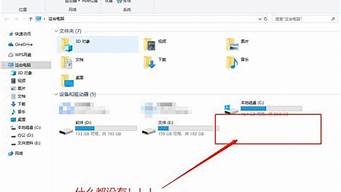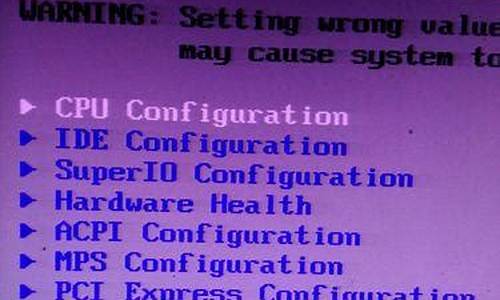运行注册表是在Windows操作系统中进行高级设置和更改的必要步骤。注册表包含了计算机的所有配置信息,从硬件到软件的所有设置都可以在其中找到。因此,如果您需要进行更改或修复计算机的某些设置,您需要知道如何打开并编辑注册表。在本文中,我们将介绍如何打开并编辑注册表。
步骤1:打开注册表编辑器
要打开注册表编辑器,您需要首先打开运行对话框。您可以通过按下键盘上的Win+R键来打开运行对话框。或者,您也可以在开始菜单中搜索运行并单击它以打开运行对话框。
在运行对话框中,输入“regedit”并单击确定。这将打开注册表编辑器。
步骤2:导航到需要编辑的键
在注册表编辑器中,您可以使用左侧的树形结构来导航到需要编辑的键。键是注册表中的一个分支,它包含了与计算机相关的所有设置。例如,如果您需要更改计算机的默认壁纸设置,您需要导航到以下键:
HKEY_CURRENT_USER\ControlPanel\Desktop
步骤3:编辑键的值
一旦您找到了需要编辑的键,您可以右键单击它并选择“修改”。这将打开一个对话框,允许您更改键的值。键的值是与键相关联的数据,它决定了键的行为。例如,如果您需要更改默认壁纸的路径,您需要更改键的值为新路径。
步骤4:保存更改
在您完成所有更改后,单击“确定”按钮以保存更改。请注意,更改注册表可能会对计算机的稳定性产生影响。因此,在进行任何更改之前,请务必备份注册表。
方法/步骤
1
首先,打开win10注册表的方法很简单,使用快捷键“Win”+ R组合快捷键。在打开后面键入命令:Regedit
下面来介绍在Windows10系统中设置登录用户名的注册表权限的方法 我们在运行对话框中输入:regedit,点击确定或按回车键(Enter),打开注册表编辑器,在注册表编辑器窗口,左键单击:HKEY_CURRENT_USER,再点击:编辑 - 权限;
此时,打开了HKEY_CURRENT_USER的权限对话框,在这个对话框中,我们先查看本机登录的用户名,如组或用户名(G)栏中没有,点击:高级选项;
在打开的HKEY_CURRENT_USER的高级安全设置窗口,点击:添加;
我们在HKEY_CURRENT_USER的高级安全设置窗口,点击添加以后,就会打开 HKEY_CURRENT_USER的权限项目窗口,在这个窗口中,基本权限项都呈灰色状态不可选择,我们点击:选择主体;
在打开的选择用户和组对话框中,点击:高级;
按下来,我们在对话框中点击:立即查找(N);在搜索结果(U)栏中用鼠标按住右侧的小滑块向下拖动,找到本机登录的用户名如:GONG ZOU,并左键单击用户名,再点击:确定;
点击确定以后,我们可以看到本机登录用户名显示在检查名称栏中,点击:确定;点击确定以后,我们可以看到本机登录用户名显示在检查名称栏中,点击:确定;
这时就会回到HKEY_CURRENT_USER的高级安全设置窗口,我们在这个窗口,点击:显示高级权限;在HKEY_CURRENT_USER的权限项目窗口的高级权限下,点击:完全控制,再点击:确定;
回到HKEY_CURRENT_USER的高级安全设置窗口,点击:应用 - 确定;
回到HKEY_CURRENT_USER的权限窗口,点击:确定,退出注册表编辑器。